Les options d’unité du projet spécifient les unités de mesure qui sont disponibles pour les paramètres d’unité cartographique et les outils de mise à jour. Vous pouvez ajouter des unités, personnaliser leur affichage numérique ou les supprimer d’un projet. Les options d’unité du projet sont disponibles dans la boîte de dialogue Options, sur l’onglet Units (Unités).
Cette rubrique constitue une référence rapide de la définition des options d’unité pour la mise à jour.
L’ajout d’unités à un projet vous permet de mettre à jour ou de numériser des données dans des unités différentes de celles définies par le système de coordonnées d’une carte. Les unités définies pour un projet apparaissent dans des listes déroulantes uniquement si elles sont prises en charge par le système de coordonnées de la carte active.
Lorsque vous ajoutez une unité de projet, tenez compte des points suivants :
- Les types d’unité sont référencés par des paramètres de carte et outils de mise à jour spécifiques selon leur fonction.
- Les outils qui ne disposent pas d’un menu déroulant Unité utilisent les unités par défaut. Par exemple, les contraintes à l’écran utilisent les unités de distance et de direction par défaut du projet.
Pour définir les options d’unité pour la mise à jour, procédez comme suit :
- Sur le ruban Edit (Mise à jour), cliquez sur le lanceur de boîte de dialogue Options
 dans le groupe Manage Edits (Gérer les mises à jour).
dans le groupe Manage Edits (Gérer les mises à jour). - Cliquez sur l’onglet latéral Units (Unités).
- Développez le type d’unité qui est référencé par le paramètre de carte ou l’outil de mise à jour pour lequel ajouter un format d’unité.
Unités de distance Les unités de distance spécifient les distances entre des emplacements. Il s’agit par exemple des pieds (pi), des mètres (m) et des kilomètres (km).
Les unités de distance apparaissent dans les outils et paramètres qui spécifient les distances horizontales ou verticales. Il s’agit par exemple des contraintes à l’écran, du paramètre Constante Z pour créer des entités de type Z et du paramètre Unité d’élévation dans la boîte de dialogue Map Properties (Propriétés de la carte) dans les vues de scène.
Unités de direction Les unités de direction prennent comme référence un méridien pour décrire la relation spatiale entre une direction et un axe de référence. Il s’agit par exemple des unités de type azimut nord (NAz), polaire (P) et relèvement au quadrant (QB).
Les unités de direction apparaissent dans les outils qui spécifient une direction. Il s’agit par exemple des contraintes à l’écran et de la commande Arc circulaire qui crée des arcs entièrement définis à partir des paramètres spécifiés.
Unités angulaires Les unités angulaires spécifient la direction sur une sphère ou un sphéroïde. Il s’agit par exemple des degrés minutes secondes (dms), des degrés (dd) et des radians (ra). L’unité par défaut est le degré.
Les unités angulaires apparaissent dans les outils qui spécifient des angles ou un tangage. Il s’agit par exemple de l’outil Rotation et de la commande Déflexion.
Unités d’emplacement Les unités d’emplacement spécifient un emplacement géographique absolu associé au système de coordonnées x,y d’une carte. Il s’agit par exemple des mètres (m), des degrés décimaux (dd) et des degrés minutes et secondes (dms).
Les unités d’emplacement apparaissent dans les outils et paramètres qui spécifient un emplacement. Il s’agit par exemple de la commande X, Y, Z absolu, du paramètre Unité d’affichage dans la boîte de dialogue Map Properties (Propriétés de la carte) et de l’affichage du système de coordonnées en bas de la carte ou scène active.
- Cliquez sur <Select Unit Code> (<Sélectionner le code de l’unité>) dans la ligne vide et choisissez une unité de mesure.
L’unité de mesure est ajoutée à la table.
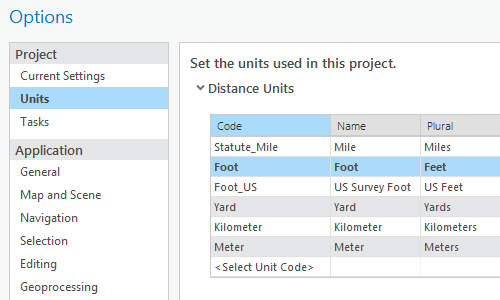
- Pour personnaliser l’affichage numérique, cliquez avec le bouton droit sur la ligne et sélectionnez Edit unit format (Mettre à jour le format des unités).
- Pour définir l’unité comme unité de projet par défaut, cliquez avec le bouton droit sur la ligne et sélectionnez Set Default unit (Définir l’unité par défaut).
Vous pouvez également activer le bouton de la colonne Default (Par défaut).
- Pour supprimer la définition d’une unité, cliquez avec le bouton droit sur la ligne et sélectionnez Remove (Supprimer).
- Cliquez sur OK.
Vous avez un commentaire à formuler concernant cette rubrique ?